Denne artikkelen ble produsert ved hjelp av maskinoversettelse.
Følgere
Funksjonen Følgere gir en Pipedrive-bruker tilgang til å se og motta varsler om spesifikke elementer i Pipedrive.
Siden hvert element i Pipedrive kun kan ha én eier, er denne funksjonen nyttig når flere brukere jobber med en avtale og trenger tilgang til relaterte data og pågående oppdateringer.
Følge et element
Det er to måter å følge et element på, avhengig av typen element.
Tilbud og produkter
Du kan følge et tilbud eller produkt ved å klikke på nedtrekksmenyen øverst i detaljvisningen og klikke “Legg til følger,” og velge en eller flere oppførte brukere. Klikk på søppelbøtten ved siden av et navn for å fjerne den brukeren som følger.
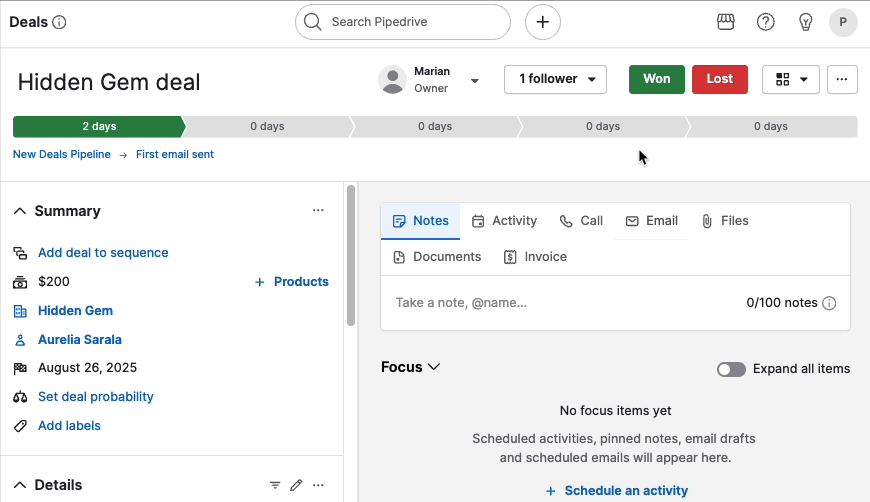
Du kan klikke på den samme nedtrekksmenyen og klikke “Slutt å følge” for å fjerne deg selv som følger.
Personer og organisasjoner
Du kan følge en person eller organisasjon ved å gå til deres detaljvisning og klikke på “+” under Følgere.
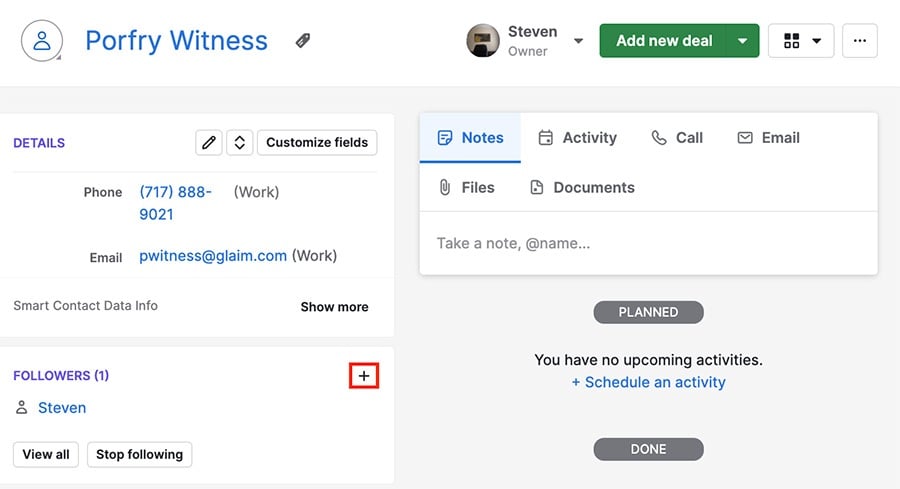
Du kan klikke på navnet til en følger for å se deres brukeroversikt eller klikke “Slutt å følge” for å fjerne deg selv som følger.
Følge en annen bruker
Hvis du følger en annen bruker i Pipedrive, vil du ha oversikt over alle elementene (avtaler, organisasjoner, personer, produkter) som de eier, og bli varslet om dem, uavhengig av synlighetsinnstillinger for grupper eller individuelle elementers synlighetsinnstillinger.
For å bli en annen brukers følger, naviger til deres oversikt og klikk på nedtrekksmenyen for følgere i øverste høyre hjørne:
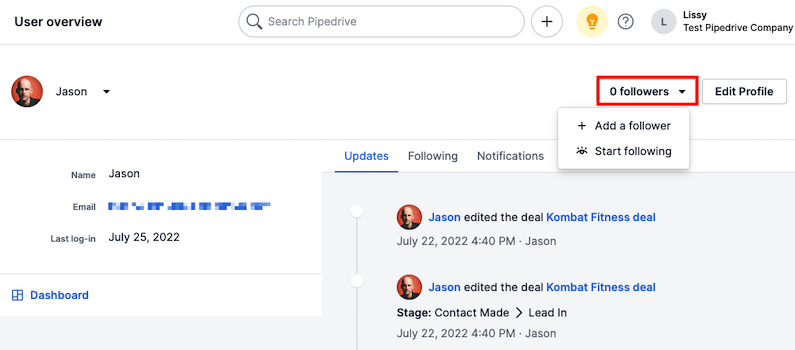
Du kan både legge til en annen bruker som følger eller begynne å følge den brukeren selv.
Visning av følgerinformasjon
Du kan se hvilke elementer en bruker følger fra deres brukeroversikt:
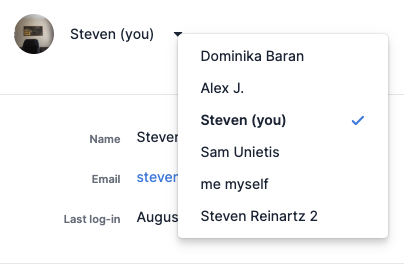
Når du er der, finn brukeren du ønsker å se på og velg Følger fanen. Velg kategorien av informasjon du ønsker å se, og du vil få en liste over elementene brukeren følger.
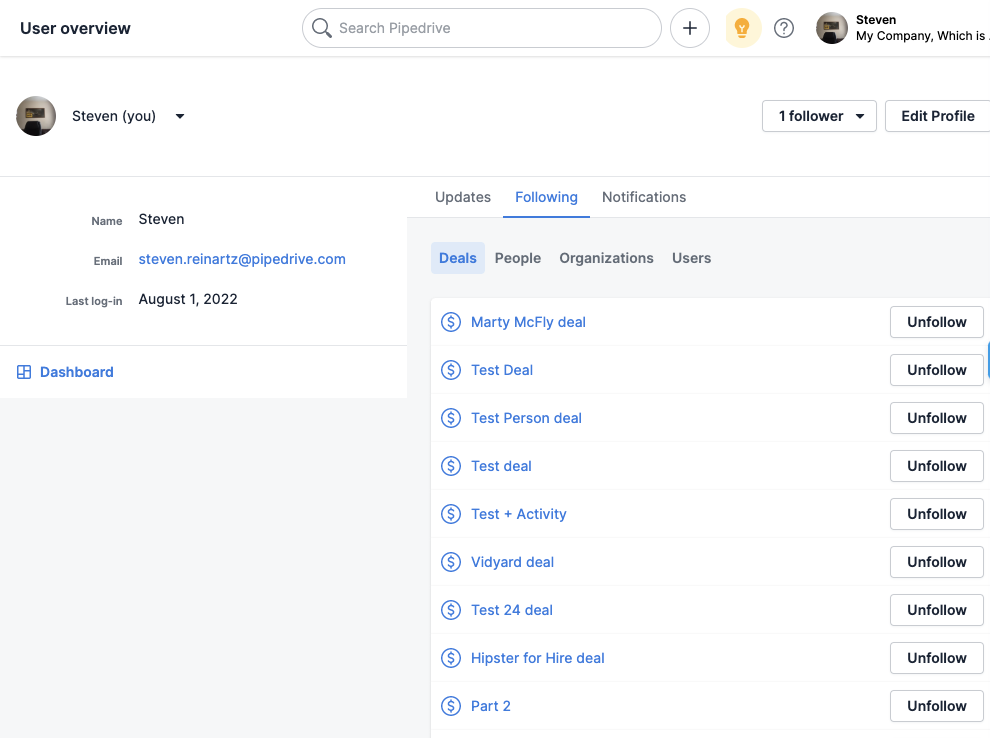
Varsler
Når du begynner å følge et element eller en bruker i Pipedrive, vil du bli varslet om eventuelle endringer i din Varsler panel i sanntid.
For å holde deg oppdatert i appen i sanntid, aktiver skrivebordsvarsler ved å gå til Personlige preferanser > Varsler > Varsler for skrivebord i appen.
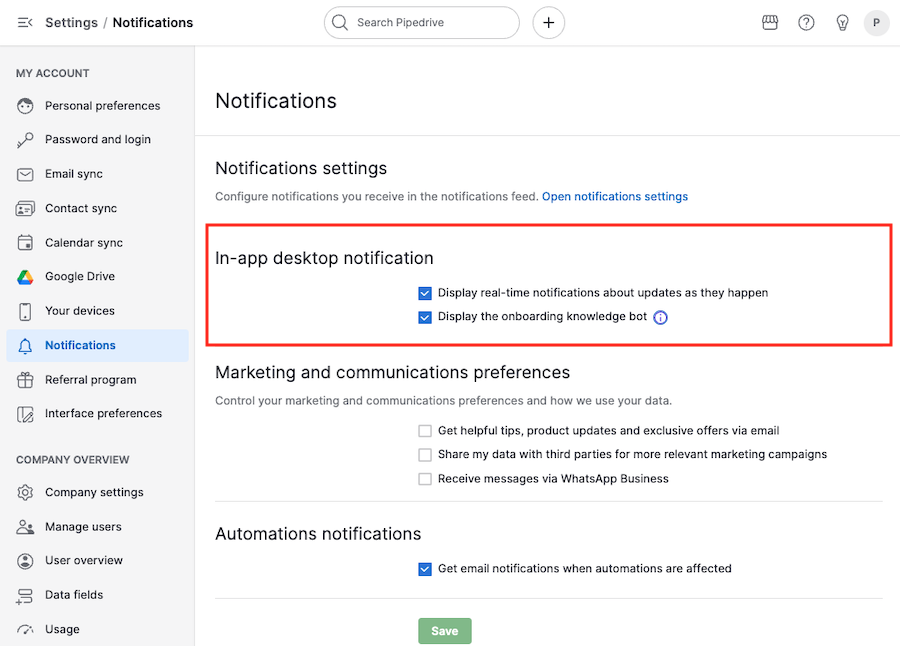
Var denne artikkelen nyttig?
Ja
Nei